- Вы можете увидеть ошибку Устройство не перенесено если вы попытаетесь обновить драйвер для старого устройства, на котором его нет в Windows 11.
- Если устройство снято с производства или больше не поддерживается его производителем после обновления, вы можете столкнуться с той же проблемой.
- Использование стороннего программного обеспечения для обновления драйверов также может сыграть свою роль, поскольку оно может вызвать конфликты с обновлениями Windows Update и Microsoft Store.
- Чтобы решить эту проблему, проверьте, установлены ли у вас какие-либо сторонние инструменты, которые могут пытаться обновить ваши драйверы, и удалите их.
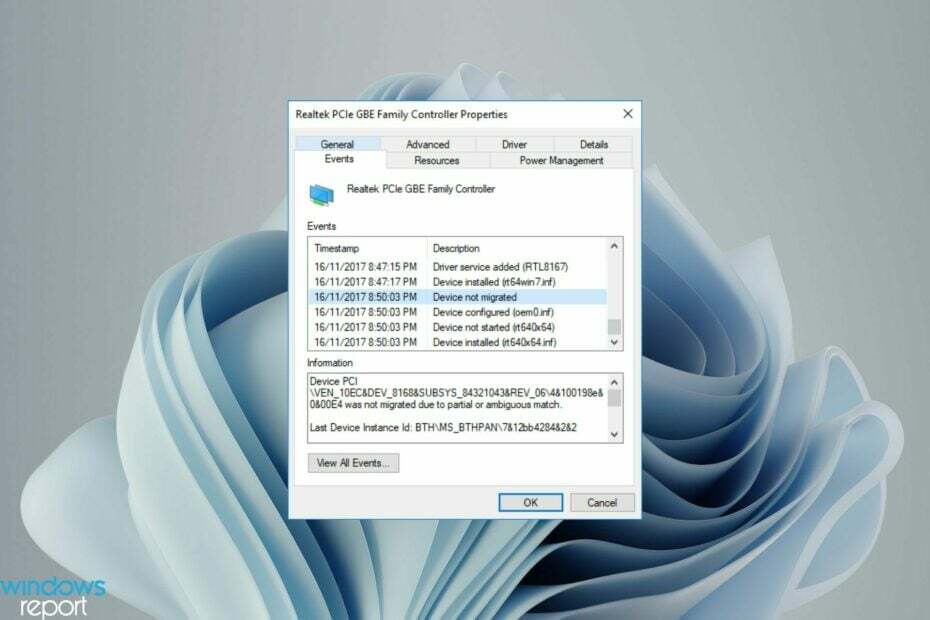
ИксУСТАНОВИТЕ, НАЖИМАЯ НА СКАЧАТЬ ФАЙЛ
Это программное обеспечение исправит распространенные компьютерные ошибки, защитит вас от потери файлов, вредоносного ПО, аппаратного сбоя и оптимизирует ваш компьютер для достижения максимальной производительности. Исправьте проблемы с ПК и удалите вирусы прямо сейчас, выполнив 3 простых шага:
- Скачать инструмент восстановления ПК Restoro который поставляется с запатентованными технологиями (патент доступен здесь).
- Нажмите Начать сканирование чтобы найти проблемы Windows, которые могут вызывать проблемы с ПК.
- Нажмите Починить все для устранения проблем, влияющих на безопасность и производительность вашего компьютера
- Restoro был скачан пользователем 0 читателей в этом месяце.
Судя по всему, не все миграции устройств проходят гладко. Неперенесенные настройки устройства — очень распространенная проблема в Windows 11, которая может появиться при обновлении с Windows 7 и 10.
Проблема также может возникнуть, если вы уже установили операционную систему и устанавливается новое обновление.
При обновлении до Windows 11 ваше устройство также должно соответствовать Системные Требования и другие важные элементы, необходимые для правильного функционирования.
Если вы хотите сохранить свои личные данные, файлы, фотографии и приложения из предыдущей установки Windows, важно выбрать параметр Храните личные файлы и приложения при первом обновлении до Windows 11.
Когда вы обновляетесь до Windows 11, установщик проверяет ваш компьютер на наличие каких-либо приложений или настроек, которые не будут работать с ОС.
Если есть какие-то проблемы, установщик предоставит вам список этих приложений и настроек, чтобы вы могли исправить их после завершения обновления.
Почему настройки моего устройства не удалось перенести в Windows 11?
Существует ряд причин, по которым настройки вашего устройства не удалось успешно перенести в Windows 11.

Вот некоторые из причин:
- Это может быть связано с неисправным или поврежденным драйвером. Это означает, что одна или несколько миграций вашего драйвера процессы были прерваны или их запуск был предотвращен, когда система обновляла ОС или любую другую систему характерная черта. Если это так, перейдите к нашему экспертное руководство о том, как удалить поврежденный драйвер.
- Проблемы несовместимости драйверов. Когда это происходит, это часто связано с определенной проблемой совместимости с одним из ваших драйверов. В таких случаях вам, скорее всего, потребуется установить обновленную версию вашего драйвера.
- Устаревшие драйверы. Иногда устаревшие драйверы также могут быть причиной этой проблемы. Вам следует проверить наличие новых обновлений и попробовать обновить драйвер устройства, чтобы ваш компьютер стал совместимым с Windows 11.
- Неисправные устройства. Другой распространенной причиной этой проблемы является неисправное устройство, подключенное к вашему компьютеру. Вам придется отключить их и посмотреть, поможет ли это.
- Частичное или неоднозначное совпадение. Параметры устройства также могут не переноситься при частичном переносе или новом нераспознанном неоднозначном совпадении. Для получения дополнительной информации о как исправить частичное или неоднозначное совпадение, обратитесь к нашему руководству по тому же.
Что делать, если настройки моего устройства не были перенесены в Windows 11?
1. Обновите драйвер
- нажмите Окна + я ключи одновременно, чтобы открыть Настройки.

- Ищи Диспетчер устройств и нажмите Открыть.

- Перейдите к выбранному драйверу, щелкните правой кнопкой мыши и выберите Обновить программное обеспечение драйвера.

- Перезагрузите устройство.
Кроме того, вы также можете использовать ДрайверФикс, сторонние программные инструменты, идеально подходящие для безопасного и быстрого обновления диска, чем вручную.
2. Удалите и переустановите драйверы
- нажмите Окна ключ, поиск Диспетчер устройстви нажмите Открыть.

- Перейдите к нужному драйверу, щелкните правой кнопкой мыши и выберите Удалить.

- Windows автоматически переустановит драйвер, как только вы перезагрузите компьютер.
3. Откат к предыдущим драйверам
- нажмите Окна + я одновременно и выберите Seнастройки.

- Перейдите к Система и выберите О на правой панели.

- Далее выберите Диспетчер устройств.

- Разверните драйверы устройств, щелкните правой кнопкой мыши и выберите Характеристики.

- Перейдите к Драйверы вкладка, выберите Откат драйвера, затем нажмите Ok.

- Выберите причину отката и нажмите да.

- Перезагрузите компьютер, чтобы изменения вступили в силу.

4. Обновить Windows
- нажмите Окна ключ и поиск Проверьте наличие обновлений.

- Удар Проверить наличие обновлений.

- Если у вас есть ожидающие обновления, перейдите к Скачать и установить а затем перезагрузите систему.

- Исправлено: устройство не было перенесено из-за частичного или неоднозначного совпадения.
- Установка Windows 11 не удалась? Вот как это исправить
- Используйте StartAllBack в Windows 11, чтобы вернуться к интерфейсу Windows 10
- Удалятся ли мои файлы и программы при обновлении до Windows 11?
Можно ли вернуться к Windows 10, если не удается перенести настройки устройства?
Если ни один из этих вариантов не работает, вы всегда можете откатиться на виндовс 10. Если настройки устройства так важны, как Windows 11, возможно, стоит выполнить чистую установку Windows 10.

Не забудьте сделать резервную копию всех ваших файлов, чтобы не потерять какую-либо информацию при откате. Не стесняйтесь ознакомьтесь с нашими лучшими решениями по лучшему программному обеспечению для резервного копирования для вашего ПК.
Если вы столкнулись с этой проблемой, мы надеемся, что одно из наших рекомендуемых решений смогло прийти вам на помощь, и теперь все готово.
Мы будем рады услышать от вас, если у вас есть какие-либо предложения, комментарии или вопросы. Поделитесь своими мыслями в разделе комментариев ниже.
![Драйвер сенсорной панели Acer Nitro 5 не работает [решено]](/f/674285724346e7f86aba2cae704d1859.jpg?width=300&height=460)

